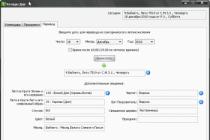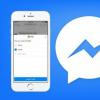Добрый день. Состоялся официальный релиз голосового помощника Алиса на смартфоны, который меня порадовал, так же сегодня вышла бета версия помощника для Windows. Установил, немного потестировал и остался так же приятно удивлен.
Голосовой помощник Алиса для ПК
Для установки «Алисы » на ПК, необходимо перейти на сайт https://alice.yandex.ru/windows и нажать на «Установить «, после этого у Вас скачается установочный файл. Запускаем и устанавливаем.
ВНИМАНИЕ! Яндекс удалили у себя установщик Алисы, по официальной ссылке теперь скачивается браузер со встроенной Алисой!
У меня остался установщик, если кому надо —
(скриншот)
После установки у вас появится внизу слева возле копки Пуск строка поиска, на Win 10 она интегрируется в стандартный поиск, на Win7 ставится отдельным виджетом. Давайте рассмотрим с вами, что же может сейчас данный помощник, который находится в стадии Бета.
В первой вкладке часто посещаемые сайты и трендовые новости или запросы в поисковике, как я понял:
Во второй вкладке список программ, которые вы можете открыть как кликнув на саму программу мышкой, так же и попросить «Голосовым управлением» открыть приложение для Вас.




Если на главной (первой) вкладке нажать слева на иконку «вопросительный знак «, то Вы там увидите небольшой список того, что умеет Алиса:


Для теста я решил спросить у нее последние новости, на что Алиса сказала, что передает слово своему коллеге из «Яндекс.Новости «, и мужской голос начал читать новости.

Далее попробовал с ней поговорить, в принципе отвечает точно так же, как на телефоне. Приложения открывает без, сайты тоже. Если ее попросить включить радио или некую песню/группу, то Алиса открывает браузер, в нем открывает Яндекс.Музыка и запускает то, что Вы ее попросили. С видео она пока работать не умеет.
По управлению ПК — умеет включать и выключать звук, выключать, перезагружать ПК, а так же отправлять его в режим сна.
Заключение:
Что можно сказать? Яндекс отлично потрудилась над своим помощником. Надеюсь они не забросят ее, а будут дальше развивать. Это не плохой аналог Cortana, которого мы навряд ли дождемся в Windows 10. Microsoft обещают уже давно его выпустить на русском языке, но пока глухо. А тут как раз подоспел Яндекс с Алисой.
Устанавливайте, пробуйте, тестируйте.
Делитесь в комментариях, какие у нее есть еще интересные функции и «приколы», что она умеет и чем она вам действительно помогает в повседневной работе с ПК.
От Яндекс набирает все большую популярность. Теперь ассистента можно скачать не только на Android, iOS, а и Windows. Владельцы персональных компьютеров и ноутбуков могут воспользоваться преимуществами Алисы. В этой статье вы найдете инструкцию как скачать на ПК, также можете ознакомиться подробнее о работе с ассистентом .
Алиса в Яндекс Браузере
Голосовой помощник Алиса от Яндекса пока не имеет своего приложения, «бета-версия» встроена в Яндекс.Браузер. Системные требования для установки Алисы Яндекс: компьютер, ноутбук с операционной системой Windows 7 — 10 (для более старых версий не поддерживается). Воспользоваться данным голосовым помощником можно абсолютно бесплатно .
Скачать Яндекс Браузер без Алисы
Для тех, кто не хочет пользоваться Алисой на компьютере, рекомендуем либо данную программу в вашем Яндекс Браузере. Также вы можете найти более ранние версии Яндекс Браузера в сети, выпущенные до официального релиза Алисы, т.е. до ноября 2017 года. Не рекомендуем устанавливать старые версии браузера из-за возможных уязвимостей и неточностей в работе, но если вы все же решили пойти этим путем проверьте установочный файл с помощью антивируса во избежания заражения ПК.
Установить Алису на компьютер бесплатно на русском языке.
Чтобы скачать новую Алису на ПК нужно :
- скачать с официального сайта Я.браузер с установленной Я.Алисой или зайти на официальный сайт и скачать вручную https://alice.yandex.ru/windows ;
- нажать «Установить», запускаем и устанавливаем, (размер файла установи 15 МБ);
- после завершения установки на панели задач Windows, внизу слева, возле кнопки «Пуск» появится «Поиск в Яндексе и на компьютере».
- поиск файлов,
- включение программ рабочего стола (Skype, Paint…),
- выключать или переводить в спящий режим компьютер.
Как обновить Алису на ПК
Чтобы ассистент работал корректно, нужно обновить Алису до последней версии. Обновление на компьютер и другие устройства бесплатное.
Если требуется обновление, то перейдите по ссылке и нажмите скачать. Браузер обновится и сохранит все ваши первоначальные настройки. Будут доступны новые функции браузера и Алисы.
Ассистент от Яндекса по имени Алиса может быть установлена и на смартфон, и на персональный компьютер. Данный вид помощника может не только искать для вас нужную информацию, прокладывать маршрут, но и просто поддерживать беседу. Перед использованием Алисы лучше ее настроить, чтобы не столкнуться с непредвиденными функциями.
Как настроить Алису на компьютере?
Не так давно любимый многими ассистент стал доступен на ПК. Вы можете скачать ее с официального сайта и пользоваться точно так же, как и на телефоне. Просто пройдите по ссылке и кликните на кнопку “Установить”.
После скачивания дважды нажмите на сохраненный файл, Алиса установится мгновенно. Теперь вам будет доступна новая строка в трее вашего компьютера. В ней всегда удобно напечатать запрос или произнести его в микрофон.


Кликните на строку, чтобы появилось всплывающее меню Алисы. Здесь будет видна ваша переписка, а также некоторые настройки панели. Чтобы говорить с Алисой, нажмите на микрофон.
Отыщите значок шестеренки и нажмите на него.


Всплывут все доступные настройки для регулировки ассистента. Внимательно прочитайте каждый пункт и поправьте тумблеры так, как удобно именно вам. Регулировать можно голосовую активацию Алисы, её звуковые ответы и хранение истории диалога.


Чуть ниже вы сможете изменить комбинации клавиш, параметры внешнего вида ассистента и браузер для Алисы по умолчанию.
На этом вся настройка Алисы может быть закончена.


Как настроить Алису на смартфоне?
На телефоне Алиса тоже имеет свои настройки, хоть и не многочисленные. Зайдите в ваш ассистент.


В приветственном окне Алисы найдите три горизонтальные полоски от Яндекса, нажмите на них.


Здесь вы увидите раздел настроек, в который следует перейти.


Укажите свой регион, поправьте отображение ленты в Яндексе, если это вам нужно. Также, вы можете включить специальные подсказки для клавиатуры для более быстрого ввода, отключить или включить хранение истории с Алисой.


Чуть ниже будут параметры контента для взрослых, включение голосовой активации Алисы, модерирование строки поиска и пуш уведомлений.


Также, в Яндексе доступен специальный раздел “Оффлайн доступ”. Этот параметр поможет вам быстрее видеть результаты поисковых запросов даже если у вас нет интернета. Особенно важно это для пользователей с низким трафиком.


Скачайте необходимые файлы и включите офлайн поиск, если хотите, чтобы Алиса быстрее отвечала на ваши вопросы.


Теперь вернитесь в диалоговое окно с Алисой. Вы можете сразу же начать разговор.


Если в процессе общения вам быстро понадобится удалить историю, то нажмите на три точки справа сверху. Выберите раздел “Очистить историю”.
Также, если вы не уверены, что знаете все возможности Алисы, можете нажать на строку “Что умеет Алиса?”, и ассистент вам подробно расскажет о своих навыках.


Теперь вы можете комфортно общаться с ботом и задавать ему любые вопросы, либо просто поболтать.


Виртуальные голосовые помощники призваны упростить наше взаимодействие с устройствами и сервисами. Вместо того чтобы блуждать по графическому интерфейсу в поисках нужного пункта меню, вы можете просто скомандовать естественным языком «Включи музыку» или «Подскажи прогноз погоды». Идеальный помощник должен правильно понять команду и выполнить её.
Технологии, которые лежат в основе таких ассистентов, пока далеки от совершенства, но уже способны впечатлять. Вы могли наблюдать их в действии, если пользовались помощниками Google Assistant, Cortana или Siri. Теперь давайте посмотрим, чем нас может порадовать « », которая недавно поселилась в приложении «Яндекс».
Синтез и распознавание речи
Хотя в голосе помощника можно без труда расслышать искусственные нотки, он звучит на порядок естественнее своего ближайшего конкурента - русскоязычной версии Siri. Для озвучивания «Алисы» привлекли актрису Татьяну Шитову. К слову, именно её голосом говорила операционная система в фильме «Она».
В плане распознавания русской речи у помощника «Яндекса» пока тоже нет равных, ошибки встречаются относительно редко. Кроме того, ассистент не просто распознаёт фразы, но и учится правильно интерпретировать их. Поэтому вы можете использовать разные формулировки и задавать последующие вопросы в контексте предыдущих - скорее всего, сервис вас поймёт:

Но промахи в интерпретации запросов пока встречаются у всех голосовых ассистентов, и «Алиса» здесь не исключение:


Интеграция со службами «Яндекса»
Другая важная особенность «Алисы», на которой делают акцент создатели, это удобная интеграция с остальными сервисами «Яндекса».
К примеру, попросите ассистента включить песню, и она заиграет в «Яндекс.Музыке». Запросите перевод фразы на другой язык - помощник откроет «Яндекс.Переводчик»:


«Алиса» также умеет отображать прогноз погоды и строить маршруты благодаря метеосервису и картам «Яндекса». А если вам понадобится найти что-либо в Сети, поможет «Яндекс.Поиск».


Взаимодействие со сторонними программами
Что касается интеграции со сторонними приложениями и службами на мобильных устройствах, то тут у «Алисы» не всё так хорошо.
Ассистент можно установить на Android и iOS, но пока «Алиса» слабо использует возможности этих платформ. Так, с её помощью вы даже не сможете быстро завести будильник, добавить напоминание или заметку. А вот Siri легко справится с этими задачами.


Хотя «Алиса» умеет открывать по запросу установленные на устройстве программы, эта функция срабатывает не всегда. Например, ассистент без проблем запускает «ВКонтакте» и Telegram, но если попросить его открыть Viber, то вместо приложения помощник направит вас на сайт этого мессенджера. На команду «открыть калькулятор» ассистент реагирует странно.


Кроме того, чтобы обратиться к «Алисе», нужно сначала войти в приложение «Яндекс» и нажать на кнопку помощника (или воспользоваться ярлыком для быстрого доступа, если у вас Android). Это не очень удобно, ведь одна из главных задач голосового ассистента - позволить вам управлять устройством без рук. Та же Siri за счёт глубокой интеграции с iOS может принимать команды, даже когда экран заблокирован.
«Алиса» на компьютере
Ассистент «Яндекса» также доступен для компьютеров под управлением Windows в виде отдельной программы. После её установки на панели задач появляется поисковая строка и кнопка для голосового взаимодействия с помощником.
Помимо функций, представленных в мобильной версии, «Алиса» для Windows умеет искать файлы на жёстком диске, запускать настольные программы, выключать компьютер или переводить его в спящий режим.